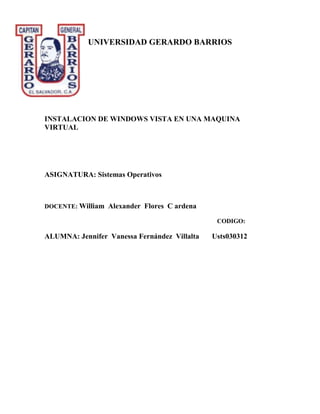
Windows vista
- 1. UNIVERSIDAD GERARDO BARRIOS INSTALACION DE WINDOWS VISTA EN UNA MAQUINA VIRTUAL ASIGNATURA: Sistemas Operativos DOCENTE: William Alexander Flores C ardena CODIGO: ALUMNA: Jennifer Vanessa Fernández Villalta Usts030312
- 2. INSTALACION DE WINDOWS VISTA 1. Iniciamos VirtualBox. 2. Hacemos click sobre New. se inicia el Asistente para crear una nueva maquina virtual.
- 3. 3. Escribimos un nombre para la maquina e indicamos el tipo de Sistema Operativo que vamos a alojar. 4. Indicamos la cantidad de memoria que queremos utilizar para el Sistema Operativo. En el ejemplo 1 GB.
- 4. 5. Nos solicita el fichero imagen que actua como disco duro. como no lo tenemos creado le daremos a New para generar uno nuevo. 6. Se abre el asistente para crear un nuevo disco virtual.
- 5. 7. Indicamos que el tamaño sera fijo. Ojo debemos tener bastante espacio en nuestro disco duro para albergar un fichero de este tamaño pues al crearlo se nos resta del espacio que tengamos disponible. 8. Indicamos el tamaño del disco duro. Aqui en el ejemplo 20 GB.
- 6. 9. Se nos muestra el resumen de las operaciones a realizar. 10. Ahora como hemos creado el fichero que alojara el disco duro virtual indicamos el path de ese fichero como disco duro virtual de nuestra maquina.
- 7. 11. Se nos muestra el resumen con los parametros de nuestra maquina virtual. 12. Ya hemos creado la configuracion para la maquina virtual. Falta configurarle el CDROM para que cuando insertemos un CD o DVD podamos acceder a el desde el sistema operativo.
- 8. 13. Hacemos click sobre el icono del CD. se nos muestra la ventana de configuracion. 14. Hacemos click en el checkbox para montarlo e indicamos la ruta de nuestra unidad. Tambien podriamos indicar un .iso que tendria el contenido del CD o DVD insertado.
- 9. 15. Resultado de nuestras operaciones. 16. Insertamos el DVD de Vista y Arrancamos la maquina virtual pulsando sobre el icono Start. Aparece el logo.
- 10. 17. Indicamos el idioma que queremos usar para la instalacion. 18. Pulsamos sobre el boton Instalar ahora.
- 11. 19. Insertamos la clave del producto (si la tenemos) o podemos continuar, sin indicarla por defecto nos dejara 30 dias para evaluarlo (si no me equivoco). 20. Indicamos la version que queremos instalar.
- 12. 21. Aceptamos el acuerdo de licencia. 22. Elegimos el tipo de instalacion: Personalizada.
- 13. 23. Indicamos la unidad donde instalar. Que se corresponde con el fichero del disco duro virtual que creamos anteriormente. En este ejemplo era de 20 GB o con la cantidad que tu le hayas indicado al crearlo. 24. Comienza la instalacion y copia de ficheros.
- 14. 25. Continua… 26. Al finalizar indica que se va a iniciar por primera vez.
- 15. 27. Completa la instalacion. 28. Introduce el usuario y la contraseña que deseas usar.
- 16. 29. Te permite introducir el nombre de usuario que deseas y un icono para representar al usuario. 30. Introduce el nombre que quieres darle al equipo.
- 17. 31. Te permite instalar Actualizaciones. Yo omiti este paso. 32. Te permite configurar la hora y la fecha.
- 18. 33. Finaliza y te muestra un mensaje. 34. Arranca por primera vez (ahora si)
- 19. 35. Pantalla de bienvenida. para entrar introduce la password que pusiste al crear el usuario. 36. En el escritorio de Vista y Fin. Ya tienes Vista instalado. Cada vez que quieras usarlo, arrancas la maquina virtual, selecciona la maquina virtual que has creado de Vista y le das a Start.
